 |
|
|
| |
名片设计 CorelDRAW Illustrator AuotoCAD Painter 其他软件 Photoshop Fireworks Flash |
|
skype是什么? Skype是网络语音沟通工具。它可以免费高清楚与其他用户语音对话,也可以拨打海内国际电话,还具备IM所需的其他功能,比如传文件、文字聊天等。本例教程就是为大家介绍使用Photoshop鼠绘一个Skype的logo。 先看一下成果图:  操作步骤: 1、首先创建一个新文档,并使用“油柒桶工具”填充黑色,如图所示。 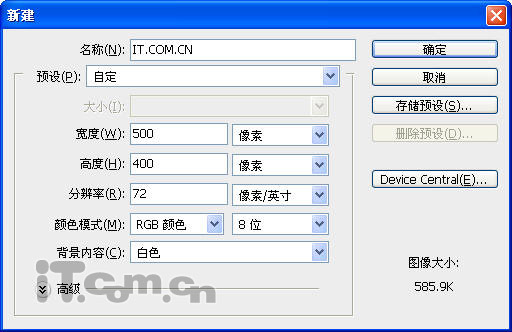 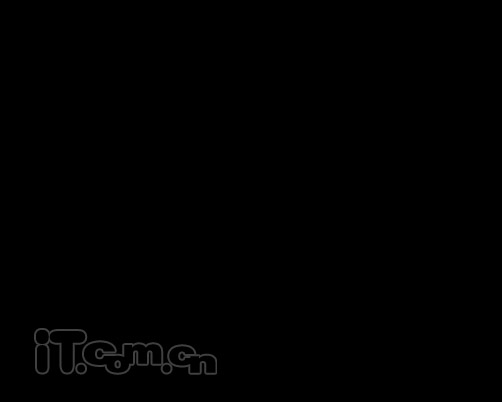 2、创建图层1,然后使用“画笔工具”在新文档中画一条对角线,如图所示。画直线的方式:按下鼠标左键然后按着Shift键拖动即可。 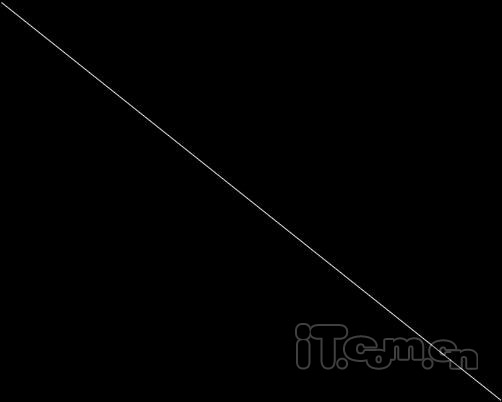 3、使用“椭圆工具”在属性栏中单击“路径”按钮,然后在图中画出来个大小不一的圆形路径,如图所示。画正圆的方式:拖动鼠标时按下Shift键即可。  4、按下Ctrl+Alt快捷键,然后单击小圆并拖动,得到第二个小圆路径,如图所示。 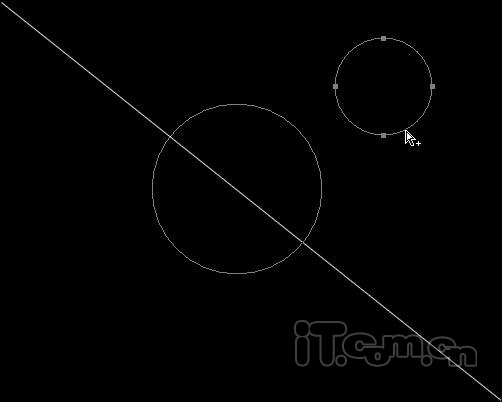 5、按着Ctrl键单击这些圆形进行选择,然后按下Ctrl+T快捷键进行自由变换,调整他们的位置,如图所示。 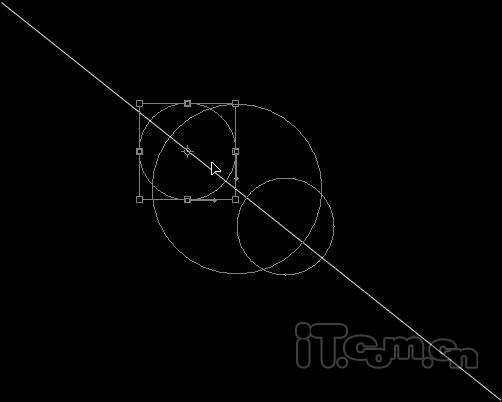 6、在菜单栏中选择“窗口—路径”命令,打开路径面板,然后按着Ctrl键单击路径面板中的“工作路径”,载入路径选区,如图所示。 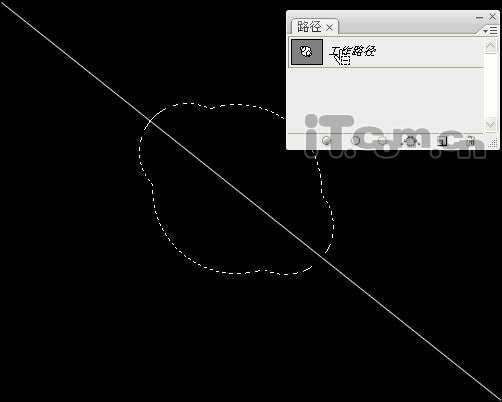 7、在图层面板中创建一个图层2,然后在选区中填充白色,如图所示。 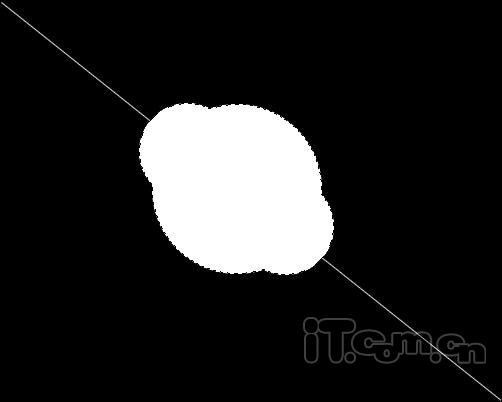 8、选择图层1,在菜单栏中选择“图层—图层样式—渐变叠加” 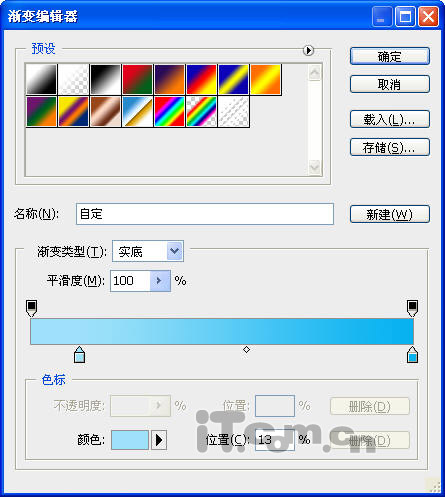 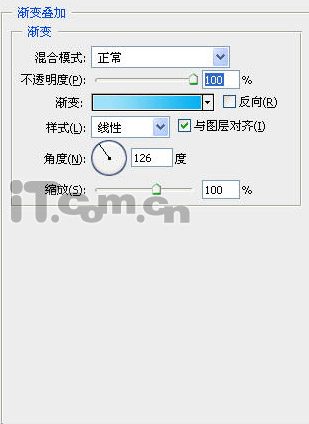 设置渐变叠加后的效果: 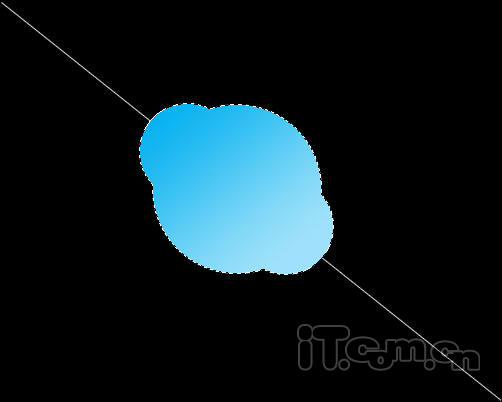 10、在菜单栏中选择“选择—修改—收缩”命令,设置收缩量为“4像素”,如图所示。  11、创建图层3,然后在菜单栏中选择“编辑—描边”命令,设置宽度为“1 px”,颜色为白色,效果如图所示。  12、选择图层3,设置渐变叠加效果,如图所示。   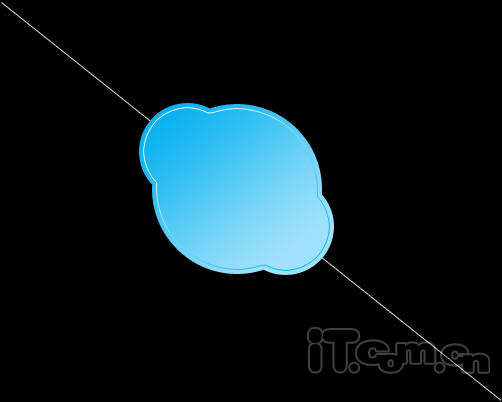 13、打开路径面板,选择“工作路径”,然后使用“直接选择工具”,按着Shift键单击一个大圆和一个小圆,如图所示。 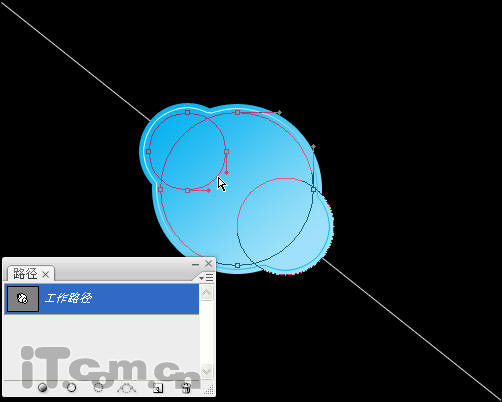 14、单击路径面板中的“将路径作为选区载入”按钮,载入两个圆的选区,如图所示。  15、创建图层4,然后使用“渐变工具”在选区中拖动出从白色到透明的渐变效果,如图所示。 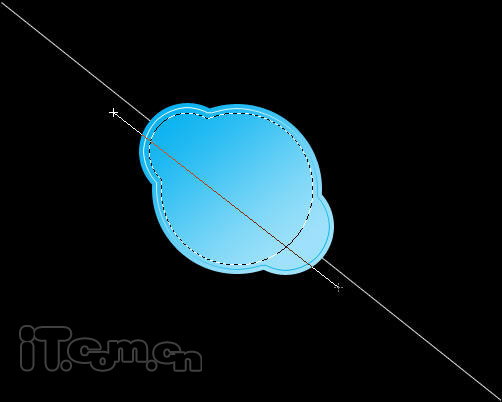 渐变后: 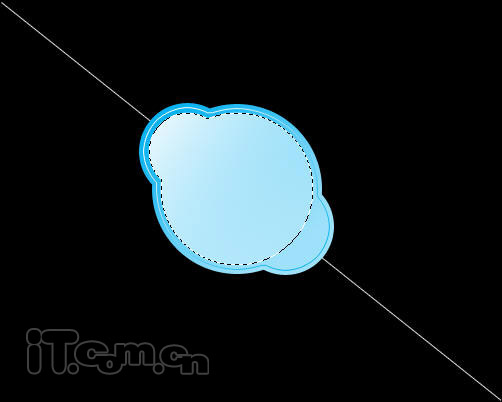 16、按下Ctrl+D快捷取消选区,然后路径面板中单击“创建新路径”按钮,得到一个“路径1”,接着使用“椭圆工具”绘画出一个椭圆路径,如图所示。  17、按下Ctrl+T快捷键,进入自己变换状态,设置椭圆路径的位置,如图所示。 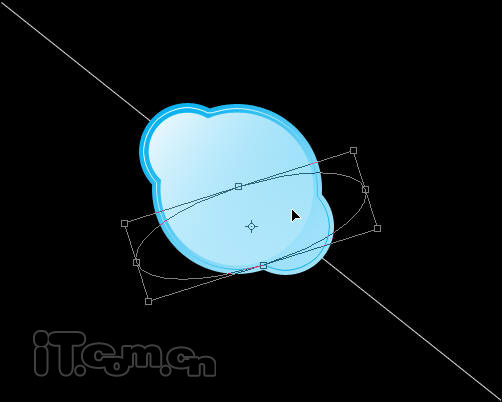 18、按下Ctrl+Enter快捷键载入椭圆路径选区,然后按下Delete键消除选区的内容,如图所示。  19、最后加上字母“S”,删除对角线,那么Skype的logo就完成。   返回类别: Photoshop教程 上一教程: Photoshop打造可爱青紫色非主流效果 下一教程: 鼠绘MM 您可以阅读与"Photoshop制作一个Skype的logo"相关的教程: · Photoshop制作一个ATI显卡的logo · Photoshop制作一个digg的LOGO · PS制作一个精美的swatch手表LOGO · Photoshop制作一个逼真的银哨子 · Photoshop制作一个逼真的立体文字 |
| 快精灵印艺坊 版权所有 |
首页 |
||